win7系统玩英雄联盟鼠标指针突然消失解决教程 win7lol进去没鼠标怎么办
大家在电脑中玩lol英雄联盟这款游戏的时候,是否遇到过这样的问题,就是在进入lol游戏的时候,发现没鼠标指针,突然消失了,这样就无法正常游戏了,那么遇到这样的问题该如何解决呢,下面以win7 64位纯净版系统为例,给大家带来win7lol进去没鼠标怎么办。
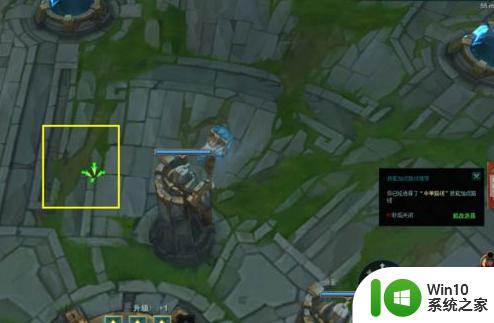
解决方法一:
1、我们只见到了鼠标点屏幕的绿色标记,并未见到鼠标的图标。如果你家电脑是Windows7操作系统,需要从开始页面里右侧找到“控制面板”(如图红色方框所示)并打开;
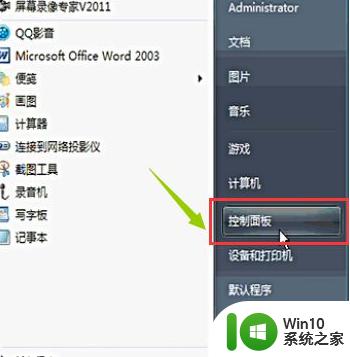
2、Windows7操作系统的玩家则需要从控制面板的右下方(如图所示)找到“鼠标”这个功能,然后并打开它;
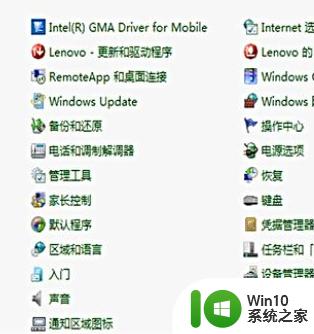
3、Windows7的玩家则需要从上方找到指针这个功能(如图红色方框所示),点开这个功能,便进入了设置鼠标指针的界面了;
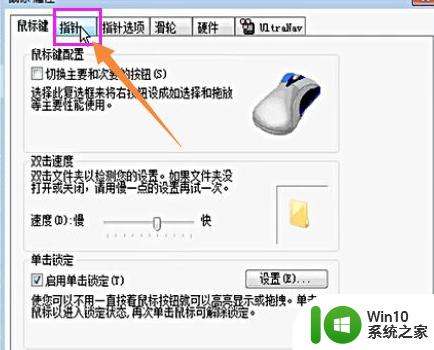
4、找到指针这个功能并点击,然后Windows10和Windows7的玩家都进入了这一步的第一张图片的界面。最后,从下面找到“启动指针阴影”旁边的对勾,并将对勾取消,这样再次登录英雄联盟时,鼠标指针就会重新出现了。
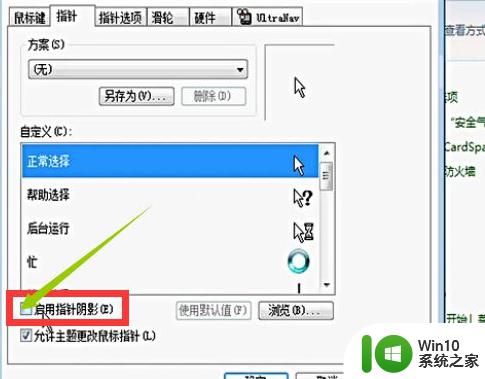
解决方法二
1、从网上下载一个TGP(腾讯游戏助手)软件,并打开。然后,从左侧游戏栏里找到英雄联盟这个游戏,并点开它;
2、随后,从最左下角处找到“更多设置”这个设置功能(如图所示),并点开,然后进入设置界面;
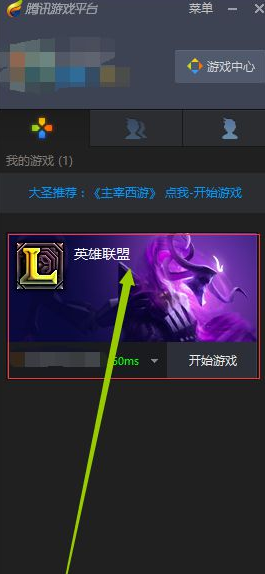
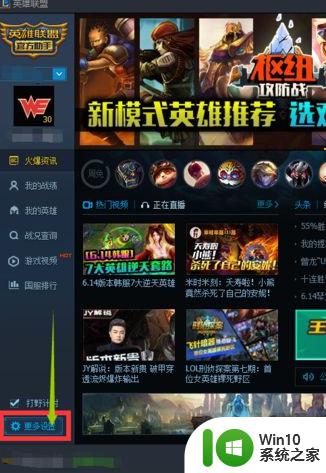
3、点开后,找到这个界面的左侧的四个功能的最后一个“其他辅助”这个功能,点开它;
4、然后再从上方找到启动模式,从右边找到向下的箭头。点开以后,找到窗口模式并选择,然后将游戏重启(一定要通过TGP重启才能开启窗口模式),重启后,你会发现鼠标指针会重新现身的(适用于部分用户);
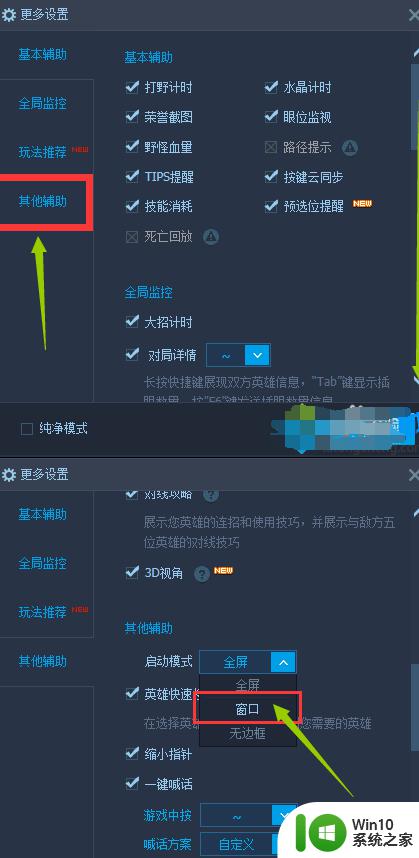
关于win7lol进去没鼠标的两种方法就给大家介绍到这边了,大家可以学习上面的方法来进行解决,希望可以帮助到大家。
win7系统玩英雄联盟鼠标指针突然消失解决教程 win7lol进去没鼠标怎么办相关教程
- 我进win7系统的pe界面没有鼠标指针怎么办 win7系统pe界面无法显示鼠标指针解决方法
- Win7系统出现黑屏状况只显示鼠标指针怎么办 Win7系统黑屏只显示鼠标指针解决方法
- win7英雄联盟总会突然出现十几帧怎么解决 win7英雄联盟总会突然卡顿怎么解决
- win7英雄联盟选完英雄进不去的解决办法 win7系统lol选完英雄进不去游戏怎么办
- win7玩英雄联盟进去自动退出解决方法 win7玩英雄联盟游戏自动退出怎么办
- win7系统进入桌面黑屏只显示鼠标指针怎么解决 win7系统黑屏只有鼠标怎么办
- win7怎么修改鼠标指针图案 win7鼠标指针怎么换
- win7更改鼠标指针的方法 win7怎么修改鼠标指针
- win7电脑鼠标指针如何变大了 win7鼠标指针怎么调大
- 如何恢复win7系统黑屏鼠标指针丢失的问题 windows7无法进入桌面只有鼠标箭头怎么解决
- win7玩英雄联盟白屏怎么办 win7英雄联盟白屏怎么解决
- win7玩英雄联盟闪退怎么办 win7英雄联盟闪退解决方法
- window7电脑开机stop:c000021a{fata systemerror}蓝屏修复方法 Windows7电脑开机蓝屏stop c000021a错误修复方法
- win7访问共享文件夹记不住凭据如何解决 Windows 7 记住网络共享文件夹凭据设置方法
- win7重启提示Press Ctrl+Alt+Del to restart怎么办 Win7重启提示按下Ctrl Alt Del无法进入系统怎么办
- 笔记本win7无线适配器或访问点有问题解决方法 笔记本win7无线适配器无法连接网络解决方法
win7系统教程推荐
- 1 win7访问共享文件夹记不住凭据如何解决 Windows 7 记住网络共享文件夹凭据设置方法
- 2 笔记本win7无线适配器或访问点有问题解决方法 笔记本win7无线适配器无法连接网络解决方法
- 3 win7系统怎么取消开机密码?win7开机密码怎么取消 win7系统如何取消开机密码
- 4 win7 32位系统快速清理开始菜单中的程序使用记录的方法 如何清理win7 32位系统开始菜单中的程序使用记录
- 5 win7自动修复无法修复你的电脑的具体处理方法 win7自动修复无法修复的原因和解决方法
- 6 电脑显示屏不亮但是主机已开机win7如何修复 电脑显示屏黑屏但主机已开机怎么办win7
- 7 win7系统新建卷提示无法在此分配空间中创建新建卷如何修复 win7系统新建卷无法分配空间如何解决
- 8 一个意外的错误使你无法复制该文件win7的解决方案 win7文件复制失败怎么办
- 9 win7系统连接蓝牙耳机没声音怎么修复 win7系统连接蓝牙耳机无声音问题解决方法
- 10 win7系统键盘wasd和方向键调换了怎么办 win7系统键盘wasd和方向键调换后无法恢复
win7系统推荐
- 1 风林火山ghost win7 64位标准精简版v2023.12
- 2 电脑公司ghost win7 64位纯净免激活版v2023.12
- 3 电脑公司ghost win7 sp1 32位中文旗舰版下载v2023.12
- 4 电脑公司ghost windows7 sp1 64位官方专业版下载v2023.12
- 5 电脑公司win7免激活旗舰版64位v2023.12
- 6 系统之家ghost win7 32位稳定精简版v2023.12
- 7 技术员联盟ghost win7 sp1 64位纯净专业版v2023.12
- 8 绿茶ghost win7 64位快速完整版v2023.12
- 9 番茄花园ghost win7 sp1 32位旗舰装机版v2023.12
- 10 萝卜家园ghost win7 64位精简最终版v2023.12